Ako odstrániť dôveryhodné zariadenie z vášho Apple ID
Rôzne / / August 04, 2021
Reklamy
Kedykoľvek pripojíte svoj iPhone k novému zariadeniu alebo sa prihlásite do ľubovoľného zariadenia pomocou svojho Apple ID, toto zariadenie sa pridá do zoznamu dôveryhodných zariadení. Toto je automatický proces a slúži na ochranu vášho účtu. Ak však na svojom zozname nechcete mať veľa dôveryhodných zariadení, môžete ich z Apple ID vo svojom iPhone odstrániť.
Ste používateľom zariadenia iPhone a novo ste začali používať svoje Apple ID na rôznych zariadeniach už dlhší čas? Potom je pravdepodobné, že máte k svojmu účtu Apple pripojený zoznam dôveryhodných zariadení. Ale vedome-nevedome vytvárate značné bezpečnostné riziko. V prípade, že niekomu dáte svoj starý gadget alebo ho predáte niekomu inému. A ak toto zariadenie zabudnete odstrániť zo zoznamu dôveryhodných zariadení. Potom vám táto osoba môže tým ublížiť.
Používatelia však túto funkciu celkom nepoznajú. Týmto sa dostávame k záveru, že ponúkneme sprievodcu, ktorý používateľom pomôže odstrániť dôveryhodné zariadenie zo svojho Apple ID.
Medzitým sa z toho stane kosť na krku pre používateľov, ktorí po znalosti tohto problému nie sú úplne šťastní. Poďme sa teda vydať na cestu odstránenia dôveryhodného zariadenia z vášho Apple ID bez toho, aby sme strávili viac času.
Reklamy
Ako odstrániť dôveryhodné zariadenie z vášho Apple ID
Pred odstránením zariadenia zo zoznamu dôveryhodných zariadení z vášho Apple ID vám najskôr poviem, čo je dôveryhodné zariadenie? Keď sa prihlásite pomocou nového zariadenia pomocou svojho Apple ID, automaticky sa pridá do vášho zoznamu dôveryhodných zariadení z vášho Apple ID a zostane tam, kým ho neodstránite manuálne.
Kroky na odstránenie dôveryhodného zariadenia z vášho Apple ID
Najskôr si vezmite iPhone, iPad alebo iPod a otvorte aplikáciu Nastavenia.
V hornej časti okna uvidíte svoje meno. Kliknite na ňu.

Teraz sa otvoria nastavenia vášho účtu.
Potom prejdite v nastaveniach účtu a nájdite zoznam všetkých dôveryhodných zariadení.
Reklamy
Teraz musíte kliknúť na zariadenie, ktoré chcete odstrániť zo zoznamu dôveryhodných zariadení. A chvíľu počkajte, kým sa načíta.
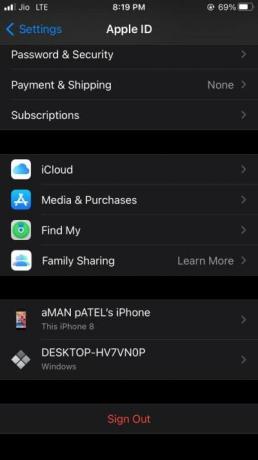
V ďalšom okne sa v dolnej časti zobrazuje možnosť Odstrániť z účtu. Kliknite na ňu.
Reklamy

Teraz sa zobrazí výzva na potvrdenie.
Klepnutím na možnosť Odstrániť ju odstránite.
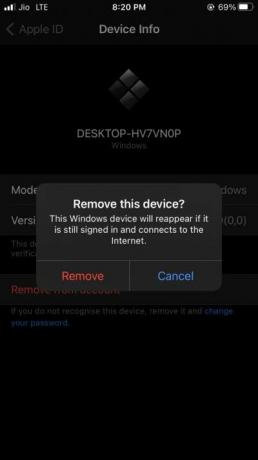
To je všetko, takže ak skontrolujete zoznam odstránených zariadení. Potom zistíte, že zariadenie je odstránené zo zoznamu dôveryhodných zariadení.
Touto metódou môžete tiež odstrániť ďalšie zariadenia, ktoré sú pripojené k vášmu účtu Apple. Upozorňujeme, že pre niektoré účty bude možno potrebné zadať rovnaké heslo pre vaše Apple ID. Ak si nepamätáte, môžete si prečítať nášho sprievodcu pre Ako obnoviť stratené Apple ID z iPhone alebo iPadu?
Záver
Ako už bolo spomenuté vyššie, uvedený postup predstavuje najlepší spôsob odstránenia ľubovoľného zariadenia so systémom iOS zo zoznamu dôveryhodných pre vaše Apple ID. Ale kvôli tomu musíte postupovať krok za krokom. Okrem toho vám odporúčame, aby ste si občas skontrolovali zoznam dôveryhodných zariadení, či neobsahujú neznáme zariadenia, aby bolo Apple ID bezpečné. To je všetko, čo pre vás máme k téme Ako odstrániť dôveryhodné zariadenie z vášho Apple ID. Dúfame, že vám tento sprievodca pomohol.
Voľba editora:
- Ako zakázať povolenie na polohu pre aplikácie v zariadeniach iPhone alebo iPad
- Vypnite návrhy Siri vo Vyhľadávaní reflektorov na iPhone
- Zmeňte svoj profilový obrázok Apple ID na zariadeniach iPhone a iPad
- Oprava Apple ID Odhlásiť sa sivým problémom na zariadeniach iPhone a iPad
- Vytvorte nové Apple ID z iPhone, Mac, iPad alebo PC



